6 τρόποι για να διορθώσετε το iPhone και το iOS 15 Apps Crash
Η Apple, γενικά, είναι γνωστή λόγω του κορυφαίου λογισμικού της, της ανθεκτικότητας και της κομψής σχεδίασής της, αυτό ισχύει από το γεγονός ότι χρησιμοποιούνται ακόμα παλιές συσκευές όπως το 3G κ.λπ., αν και θα μπορούσε να είναι δευτερεύον τηλέφωνο. Αυτό σημαίνει ότι οι χρήστες του iOS 15 είναι συνήθως πολύ ευχαριστημένοι με τις συσκευές τους, ωστόσο, τίποτα σε αυτόν τον κόσμο δεν είναι τέλειο, όπως και το iOS 15.
Τα τελευταία χρόνια, έχουμε ακούσει πολλούς χρήστες να παραπονιούνται για το iPhone 13/12/11/X που κολλάει πολύ συχνά. Πολλοί άλλοι χρήστες έχουν επίσης επισημάνει ότι μαζί με το πρόβλημα σύγκρουσης του iPhone, οι εφαρμογές iOS 15 έχουν επίσης αρχίσει να δυσλειτουργούν. Αυτό είναι ένα σοβαρό πρόβλημα καθώς διαταράσσει την εργασία σας και σας αναγκάζει να χάνετε πολύ χρόνο αναζητώντας λύσεις για να το φροντίσετε το συντομότερο. Υπάρχουν πολλοί λόγοι για τους οποίους το iPhone συνεχίζει να συντρίβεται και οι εφαρμογές iOS 15 κλείνουν επίσης απότομα. Στις περισσότερες περιπτώσεις, ένα μικρό σφάλμα λογισμικού μπορεί να προκαλέσει όλο το πρόβλημα, αλλά τι γίνεται αν είναι πιο περίπλοκο από όσο νομίζετε, όπως ένα πρόβλημα αποθήκευσης ή ένα κατεστραμμένο αρχείο εφαρμογής που υπάρχει στο iPhone σας. Για όλες αυτές τις αιτίες που κάνουν το iPhone σας να κολλάει, σας παρουσιάζουμε τρόπους και τρόπους για να το διορθώσετε.
- Μέρος 1: Επανεκκινήστε το iPhone για να διορθώσετε τη συντριβή του iPhone
- Μέρος 2: Εκκαθάριση μνήμης και αποθήκευσης στο iPhone σας
- Μέρος 3: Κλείστε και επανεκκινήστε την εφαρμογή
- Μέρος 4: Επανεγκαταστήστε τις Εφαρμογές για να διορθώσετε τη συντριβή του iPhone
- Μέρος 5: Ενημερώστε το iPhone για να διορθώσετε το σφάλμα iPhone/App
- Μέρος 6: Επαναφέρετε το iPhone για να διορθώσετε τη συντριβή του iPhone
Μέρος 1: Επανεκκινήστε το iPhone για να διορθώσετε τη συντριβή του iPhone
Η πρώτη και η πιο απλή μέθοδος για να διορθώσετε το iPhone σας 13/12/11/X συνεχίζει να κολλάει, είναι η επανεκκίνηση του. Αυτό θα διορθώσει το σφάλμα, επειδή η απενεργοποίηση ενός iPhone τερματίζει όλες τις λειτουργίες παρασκηνίου που μπορεί να κάνουν το iPhone σας να κολλήσει. Εδώ είναι πώς μπορείτε κάντε επανεκκίνηση του iPhone σας για να επιλύσετε το σφάλμα του iPhone.
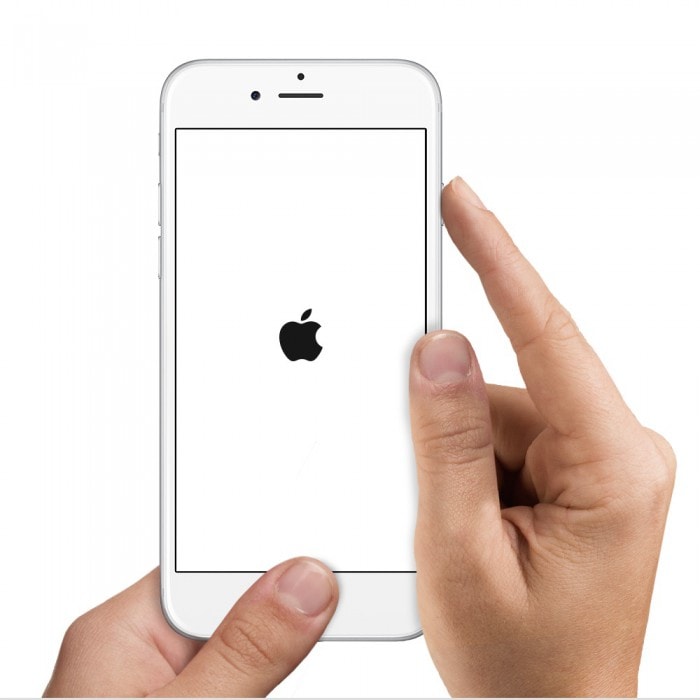
Τώρα, δοκιμάστε να χρησιμοποιήσετε το τηλέφωνό σας κανονικά και ελέγξτε εάν το πρόβλημα επανεμφανιστεί.

DrFoneTool – Επισκευή συστήματος
Διορθώστε το σφάλμα συστήματος iPhone 13/12/11/X χωρίς απώλεια δεδομένων.
- Διορθώστε το iOS 15 μόνο στο κανονικό, χωρίς καμία απώλεια δεδομένων.
- Διορθώστε διάφορα προβλήματα συστήματος iOS 15 κολλήσει στη λειτουργία ανάκτησης, λευκό λογότυπο της Apple, μαύρη οθόνη, επαναφορά κατά την εκκίνηση κ.λπ.
- Διορθώνει άλλα σφάλματα iPhone και iTunes, όπως π.χ iTunes σφάλμα 4013, Error 14, iTunes σφάλμα 27,iTunes σφάλμα 9 και πολλά άλλα.
- Λειτουργεί για όλα τα μοντέλα iPhone, iPad και iPod touch.
- Πλήρως συμβατό με το πιο πρόσφατο iOS 15.

Μέρος 2: Εκκαθάριση μνήμης και αποθήκευσης στο iPhone σας.
Όπως και η προηγούμενη, αυτή είναι μια άλλη απλή τεχνική για την καταπολέμηση της συνεχούς συντριβής του iPhone. Η εκκαθάριση της μνήμης του τηλεφώνου βοηθά στην απελευθέρωση χώρου αποθήκευσης που κάνει επίσης το τηλέφωνο να λειτουργεί πιο γρήγορα χωρίς καθυστέρηση. Υπάρχουν πολλοί διαφορετικοί τρόποι για να διαγράψετε την προσωρινή μνήμη και τη μνήμη στο iPhone εύκολα αλλά αποτελεσματικά, όπως αυτός στο παρακάτω στιγμιότυπο οθόνης, Μεταβείτε στις ρυθμίσεις> Safari> Κάντε κλικ στο διαγραφή ιστορικού και δεδομένων ιστότοπου.
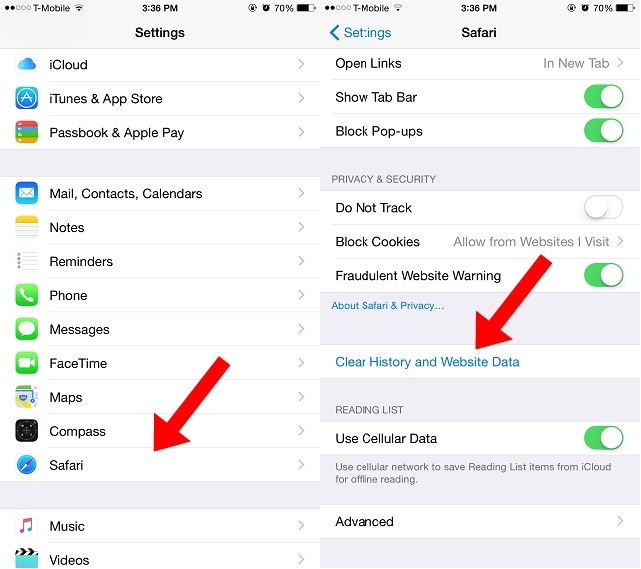
Για περισσότερες τέτοιες μεθόδους, κάντε κλικ σε αυτήν την ανάρτηση για να μάθετε για 20 συμβουλές που μπορούν να σας βοηθήσουν ελευθερώστε χώρο iPhone για να αντιμετωπίσετε το iPhone συνεχίζει να κολλάει το πρόβλημα.
Αυτές οι μέθοδοι είναι πολύ χρήσιμες, καθώς εάν το τηλέφωνό σας μπορεί να βουλώσει με περιττά δεδομένα, οι περισσότερες εφαρμογές και το ίδιο το iOS 15 δεν θα λειτουργούν ομαλά, εξαιτίας του οποίου το iPhone συνεχίζει να κολλάει.
Μέρος 3: Κλείστε και επανεκκινήστε την εφαρμογή
Έχετε σκεφτεί να εγκαταλείψετε και να επανεκκινήσετε την εφαρμογή που κάνει το iPhone σας να κολλάει κάθε φορά που το χρησιμοποιείτε; Τέτοιες Εφαρμογές τείνουν να κολλάνε και οι ίδιες και πρέπει να τερματιστούν πριν τις ξαναχρησιμοποιήσουν. Είναι αρκετά απλό, απλώς ακολουθήστε τα παρακάτω βήματα:
- Πατήστε το κουμπί Home στο iPhone σας, το οποίο συνεχίζει να κολλάει για να ανοίξετε όλες τις Εφαρμογές που εκτελούνται εκείνη τη στιγμή στην αριστερή πλευρά της οθόνης.
- Τώρα σκουπίστε απαλά την οθόνη της εφαρμογής προς τα πάνω για να την κλείσετε εντελώς για να επιλύσετε το πρόβλημα του iPhone.
- Αφού αφαιρέσετε όλες τις οθόνες εφαρμογών, επιστρέψτε στην Αρχική οθόνη του iPhone και εκκινήστε ξανά την εφαρμογή για να ελέγξετε εάν διακόπτεται ξανά ή όχι.

Εάν το πρόβλημα εξακολουθεί να υφίσταται, δηλαδή, εάν οι εφαρμογές iOS 15 ή το iPhone συνεχίζουν να κολλάνε ακόμα και τώρα, χρησιμοποιήστε την επόμενη τεχνική.
Μέρος 4: Επανεγκαταστήστε τις Εφαρμογές για να διορθώσετε τη συντριβή του iPhone
Όλοι γνωρίζουμε το γεγονός ότι μια εφαρμογή μπορεί να διαγραφεί και να επανεγκατασταθεί ανά πάσα στιγμή στο iPhone σας. Γνωρίζετε όμως ότι αυτό μπορεί να λύσει το σφάλμα κατάρρευσης των εφαρμογών iOS 15 και iPhone 6; Το μόνο που έχετε να κάνετε είναι να προσδιορίσετε την εφαρμογή που διακόπτεται συχνά ή κάνει το iPhone σας να κολλάει τυχαία και, στη συνέχεια, ακολουθήστε αυτά τα βήματα για να την απεγκαταστήσετε και να την κατεβάσετε ξανά αργότερα:
1. Στην Αρχική οθόνη του iPhone σας, πατήστε το εικονίδιο της εφαρμογής για 2-3 δευτερόλεπτα για να το κάνετε και όλες οι άλλες εφαρμογές να κινούνται.

2. Τώρα πατήστε το ‘X’ στο επάνω μέρος του εικονιδίου της εφαρμογής που θέλετε να διαγράψετε για να λύσετε το πρόβλημα του iPhone συνεχίζει να κολλάει.
3. Μόλις απεγκατασταθεί η εφαρμογή, επισκεφτείτε το App Store και αναζητήστε την. Κάντε κλικ στο «Αγορά» και πληκτρολογήστε τον κωδικό πρόσβασης Apple ID σας ή αφήστε το App Store να αναγνωρίσει που είχατε τροφοδοτήσει προηγουμένως – με δακτυλικό αποτύπωμα για να σας επιτρέψει να εγκαταστήσετε ξανά την εφαρμογή.

Μέρος 5: Ενημερώστε το iPhone για να διορθώσετε το σφάλμα iPhone/App
Όλοι γνωρίζουμε ότι είναι πολύ σημαντικό να διατηρείτε το iPhone 13/12/11/X ενημερωμένο, έτσι δεν είναι; Αυτή είναι μια εξαιρετική μέθοδος για να αποφύγετε τη συντριβή του iPhone και να αποτρέψετε τη δημιουργία προβλημάτων στις Εφαρμογές. Μπορείτε να ενημερώσετε το iPhone σας μεταβαίνοντας στις ‘Ρυθμίσεις’ στο iPhone σας και επιλέγοντας ‘Γενικά’.
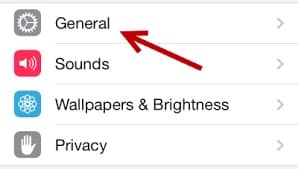
Θα δείτε τώρα ότι η επιλογή ‘Ενημέρωση λογισμικού’ έχει μια ειδοποίηση, όπως φαίνεται παρακάτω, υποδηλώνει ότι υπάρχει διαθέσιμη ενημέρωση. Κάντε κλικ σε αυτό για να δείτε τη νέα ενημέρωση.
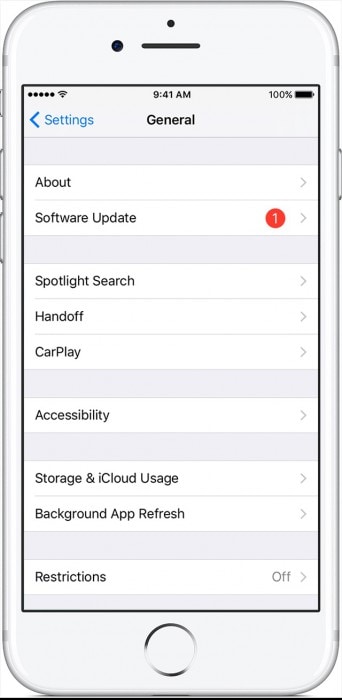
Τέλος, πατήστε ‘Λήψη και εγκατάσταση’ για να ενημερώσετε το iPhone σας, καθώς αυτό θα διορθώσει εάν το iPhone συνεχίσει να κολλάει. Περιμένετε να ληφθεί και να εγκατασταθεί σωστά η ενημέρωση και, στη συνέχεια, συνεχίστε να χρησιμοποιείτε το iPhone σας και όλες τις Εφαρμογές του.
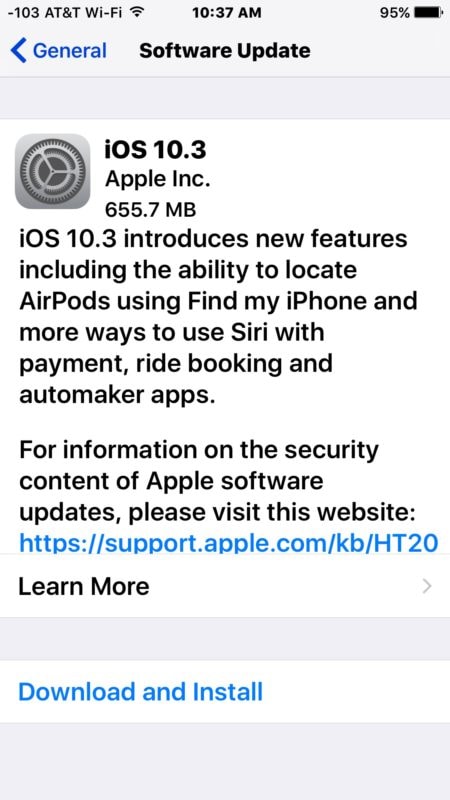
Εδώ είναι, το iPhone σας έχει εγκατασταθεί με την πιο πρόσφατη έκδοση iOS 15. Αυτό θα είναι μια μεγάλη βοήθεια για την επίλυση του προβλήματος συνεχούς συντριβής του iPhone σας.
Μέρος 6: Επαναφέρετε το iPhone για να διορθώσετε τη συντριβή του iPhone
Μπορείτε ακόμη να δοκιμάσετε να επαναφέρετε το iPhone σας ως άλλη μέθοδο για να διορθώσετε τη συντριβή του iPhone 13/12/11/X. Απλώς πρέπει να συνδέσετε το iPhone σας σε έναν υπολογιστή/Mac>Ανοίξτε το iTunes>Επιλέξτε το iPhone>Επαναφορά αντιγράφου ασφαλείας στο iTunes>Διαλέξτε το σχετικό αφού ελέγξετε την ημερομηνία και το μέγεθος> Κάντε κλικ στο Επαναφορά. Ίσως χρειαστεί να εισαγάγετε τον κωδικό πρόσβασης για το αντίγραφο ασφαλείας σας.
Ωστόσο, λάβετε υπόψη σας τη δημιουργία αντιγράφων ασφαλείας όλων των δεδομένων σας, καθώς αυτή η επαναφορά χρησιμοποιώντας το iTunes έχει ως αποτέλεσμα την απώλεια δεδομένων. Για τη διευκόλυνσή σας, έχουμε επίσης εξηγήσει πώς να επαναφέρετε το iPhone χωρίς τη χρήση του iTunes, το οποίο σας βοηθά από την απώλεια δεδομένων. Αυτό γίνεται χρησιμοποιώντας το DrFoneTool toolkit- ανάκτηση συστήματος iOS.
Σημείωση: Και οι δύο διαδικασίες είναι χρονοβόρες, επομένως ακολουθήστε τα βήματα προσεκτικά για να λάβετε τα επιθυμητά αποτελέσματα για να διορθώσετε το σφάλμα σφάλματος του iPhone.
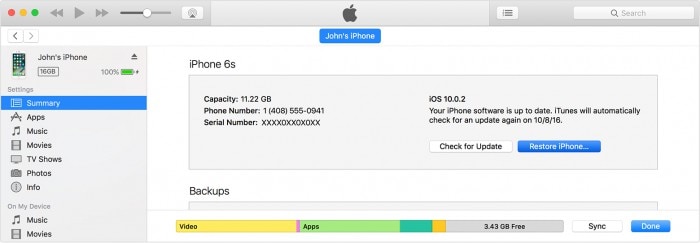
Όλες οι τεχνικές για τη διόρθωση του προβλήματος σφαλμάτων εφαρμογών iOS15/14/13 και iPhone 13/12/11 που συζητούνται σε αυτό το άρθρο έχουν δοκιμαστεί και δοκιμαστεί από πολλούς χρήστες που εγγυώνται την ασφάλεια και την αποτελεσματικότητά τους. Το καλύτερο μέρος είναι ότι όλες οι μέθοδοι είναι εξαιρετικά εύκολο να ακολουθηθούν ακόμη και από έναν ερασιτέχνη που δεν είναι τεχνικά άρτιος. Λοιπόν, τι περιμένεις; Πηγαίνετε, δοκιμάστε τα και ενημερώστε μας πώς διορθώσατε το iPhone σας συνεχίζει να κολλάει το πρόβλημα.
πρόσφατα άρθρα

